Como limpar o cache do DNS no Windows, Mac, Android & iOS
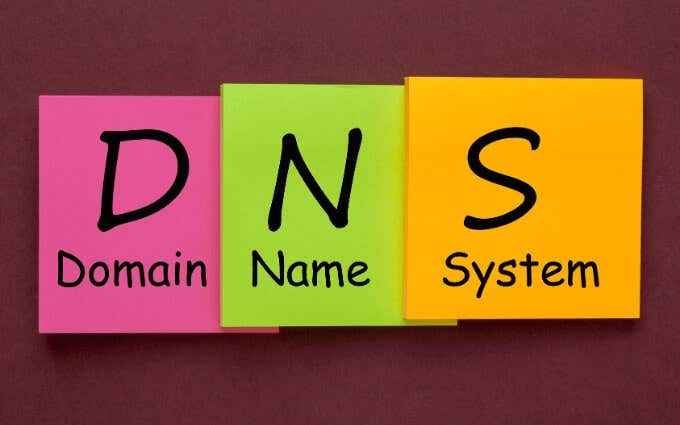
- 4920
- 1323
- Mr. Mitchell Hansen
Quando você navega na Internet, um serviço de sistema de nome de domínio (DNS) traduz ativamente ou "resolve", os vários endereços da Web que você encontra em um formato que o seu dispositivo Windows, Mac, Android ou iOS entende. Esses endereços são então armazenados em cache localmente para ajudar a acelerar as coisas.
Mas se algo muda nesse meio tempo, seu navegador da web poderá ter problemas de conectividade e não carregar alguns sites corretamente. Nesse caso, você deve se livrar do cache do DNS para forçar seu dispositivo a procurar cada endereço da web novamente.
Índice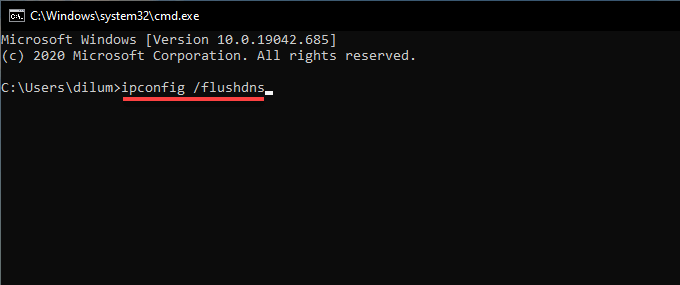
3. Imprensa Digitar.
Use o Windows PowerShell para limpar o cache do DNS
1. Clique com o botão direito do mouse Começar botão e selecione Windows PowerShell. Ou pressione janelas+R, tipo Powershell.exe, e selecione OK.
2. Digite o seguinte no console do Windows PowerShell:
Clear-DnsclientCache
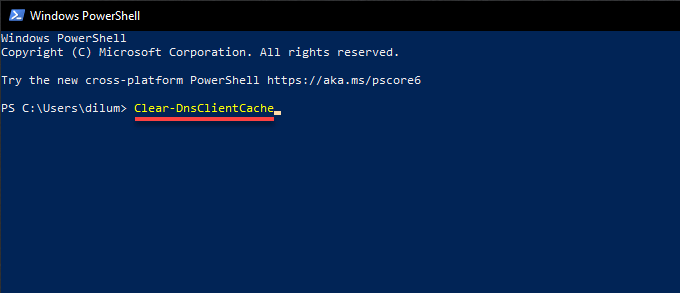
3. Imprensa Digitar.
Cache de dns limpo no mac
Você pode limpar o cache DNS em um Mac usando o terminal. Isso se aplica ao MacOS Big Sur 11.0, Macos Catalina 10.15, e Macos Mojave 10.14, incluindo versões anteriores de macOS que datam de OS X Mavericks 10.9.
1. Vá para Localizador > Formulários > Serviços de utilidade pública e lançar terminal.
2. Copie e cole o seguinte comando:
sudo dscacheutil -flushcache; sudo killall -hup mdnsResponder
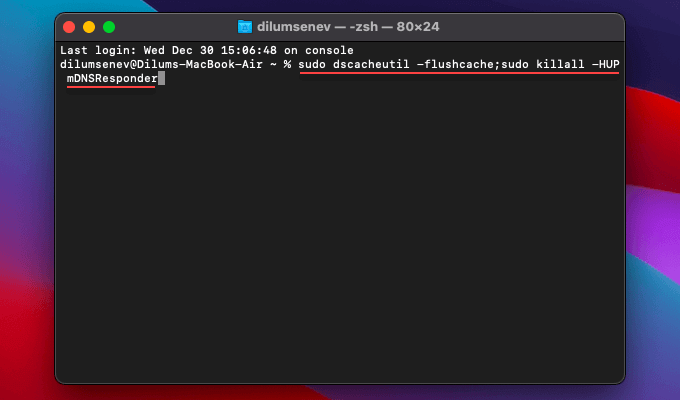
Observação: Nas versões do OS X Yosemite, começando 10.10.0 a 10.10.3, você deve usar o seguinte comando:
sudo descoberto mdnsflushcache; sudo descoberto udnsflushcaches
3. Imprensa Digitar. Quando o terminal solicitar uma senha de administrador, digite -a e pressione Digitar de novo.
Claro o cache do DNS no Android
No Android, o modo de avião para ativar/desativar ou executar uma reinicialização difícil geralmente limpa o cache DNS. Além disso, você pode ver se o cache DNS interno do Google Chrome pode ajudar. Se nada funcionar, você deve executar uma redefinição de rede redefinida.
Ativar/desativar o modo de avião no Android
Você pode ativar/desativar o modo de avião através do painel de configurações rápidas do seu dispositivo Android. Basta deslizar para baixo do topo da tela uma ou duas vezes para revelar o Modo avião ícone. Em seguida, toque nele para ativar o modo de avião. Aguarde alguns segundos e toque novamente para desativar o modo de avião.
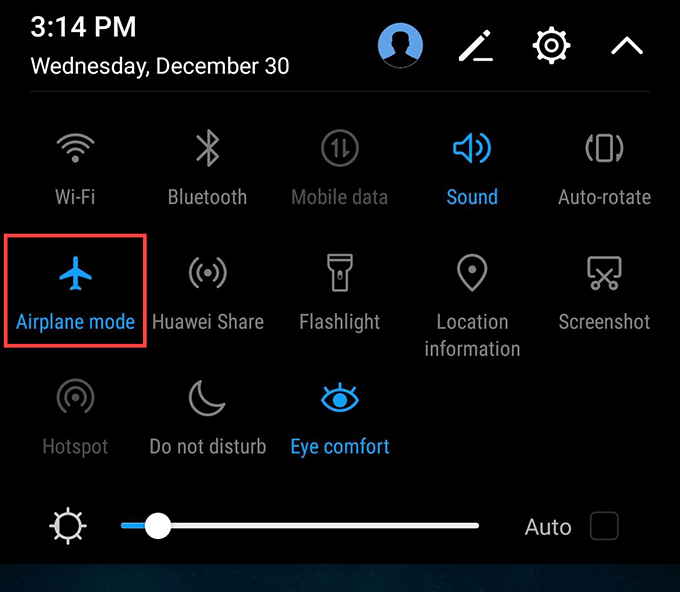
Dispositivo Android de reboot duro
Se ligar/desligar o modo de avião não ajudou, tente reboar o seu dispositivo Android. Geralmente, isso envolve pressionar e manter o Poder Botão por 10-20 segundos. Se você não pode fazer uma reinicialização duro dessa maneira, é melhor realizar uma pesquisa no Google com o nome do modelo do seu Android para obter instruções específicas.
Cache interno de DNS interno do Chrome
Google Chrome, navegador nativo embutido do Android, apresenta um cache interno do DNS. Tente limpar isso.
1. Abra o Google Chrome. Em seguida, digite o seguinte caminho na barra de endereço e toque Digitar:
Chrome: // Net-Internals/#DNS
2. Selecione os Dns tabela lateral e toque Cache claro do host.
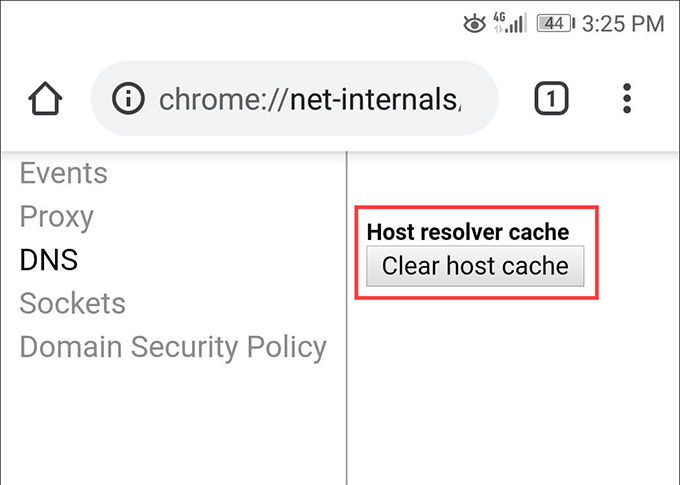
3. Selecione os tomadas tabela lateral e toque Fechar soquetes ociosos, seguido pela Piscinas de soquete de descarga.
Redefinir configurações de rede Android
Uma redefinição de configurações de rede exige que você pesquise no aplicativo de configurações no seu smartphone Android. As etapas abaixo podem não parecer as mesmas do seu lado, mas você deve ter a ideia.
Observação: O procedimento de redefinição excluirá todas as conexões Wi-Fi salvas e senhas no seu dispositivo Android, por isso esteja preparado para configurar tudo do zero novamente.
1. Abra o aplicativo de configurações no seu dispositivo Android.
2. Tocar Sistema.
3. Tocar Reiniciar.
4. Tocar Configurações de rede Redefinir.
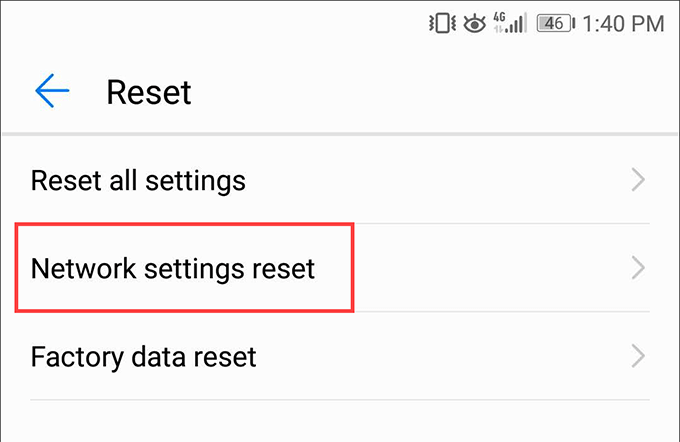
5. Tocar Configurações de rede Redefinir novamente para confirmar.
Limpe o cache do DNS no iPhone
Se você usar um iPhone, ativar/desativar o modo de avião, forçar a redução do dispositivo ou redefinir as configurações de rede, deve ajudá-lo a limpar o cache DNS.
Ativar/desativar o modo de avião no iPhone
Deslize para baixo do canto superior direito da tela do iPhone para abrir o centro de controle. Se o seu dispositivo usar o Touch ID, deslize para cima da parte inferior da tela em vez disso.
Em seguida, toque no Modo avião ícone. Espere alguns segundos e toque no Modo avião ícone novamente.
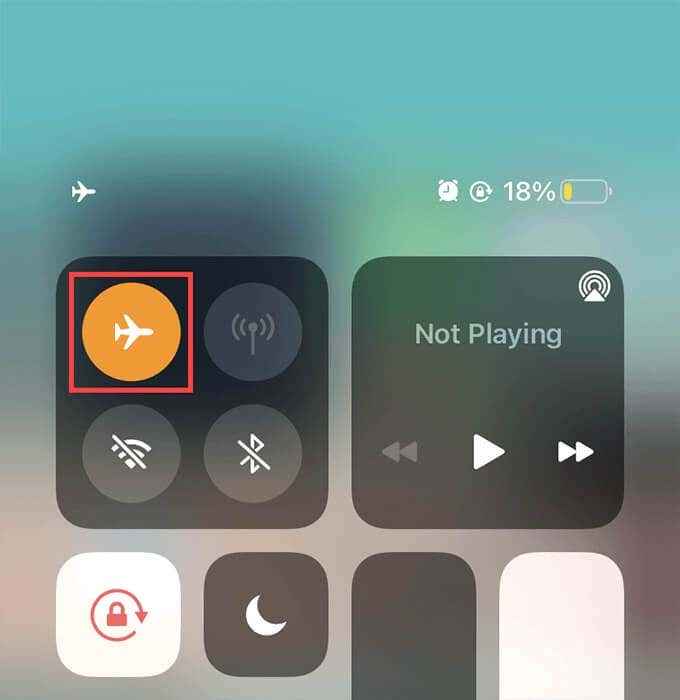
Restart de força
RESTARAÇÃO DA FORÇA Um iPhone requer pressionar combinações específicas de botões que mudam dependendo da marca e modelo do seu dispositivo.
iPhone 8 e mais recente: Pressione rapidamente o lançamento do Aumentar o volume botão, pressione e libere Volume baixo botão, e pressione e segure o Lado Botão até o logotipo da Apple aparecer na tela
iPhone 7: Pressione e segure os dois Volume baixo e Lado botões ao mesmo tempo até ver o logotipo da Apple na tela.
iPhone 6s e antes: Segure os dois Lado/Principal e Lar botões juntos até o logotipo da Apple aparecer na tela.
Redefinir configurações de rede para iPhone
Uma redefinição de uma rede para iPhone não apenas limpa o cache DNS, mas também todas as redes e senhas Wi-Fi salvas. A menos que você confie apenas em dados celulares, você deve se reconectar manualmente a cada rede Wi-Fi depois. Apenas tente isso se os outros métodos falharam em funcionar.
1. Abra o aplicativo de configurações do seu iPhone.
2. Tocar Em geral.
3. Tocar Reiniciar.
4. Tocar Redefinir Ajustes de Rede.
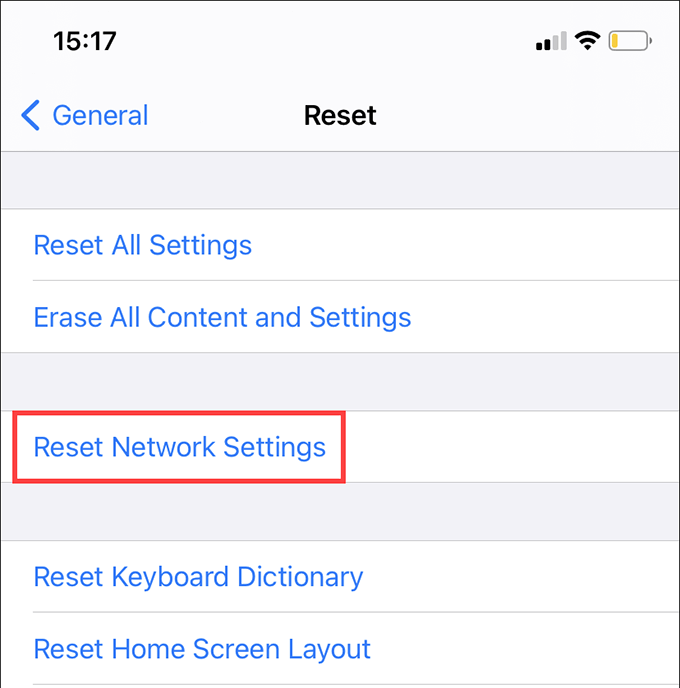
5. Tocar Redefinir Ajustes de Rede novamente para confirmar.
Não se esqueça do cache do navegador
Langar o cache do DNS sozinho pode não ser suficiente. Navegadores da web cache todo tipo de conteúdo da web localmente, e isso pode causar muitos problemas também. Se você continuar a ter problemas enquanto carrega sites, tente limpar o cache do navegador. Além disso, não se esqueça de solucionar outros problemas relacionados à rede.
- « WordPress Gutenberg Tutorial Como usar o novo editor
- Como excluir arquivos temporários no Windows 10 »

